Любая программная разработка порой испытывает самые разные проблемы, которые не позволяют комфортабельно пользоваться всеми доступными возможностями. Порой ошибки лишают доступа, не дают возможность произвести установку или запустить программу. Даже инновационная разработка под названием Дискорд начала испытывать некоторые проблемы при установке на Windows 10 и иные современные операционные системы. Сразу возникает вопрос, а что делать, если Discord не устанавливается?
На самом деле проблема имеет не так много истоков, поэтому от нее просто избавиться. Но сразу отметим, что это наши инструкции предназначены исключительно для официальной версии программы. Если ошибки возникают часто, и вы не встречали специальных инструкций по их устранению, то скорее всего вы скачали продукт с помощью стороннего источника, что категорически не рекомендуется.
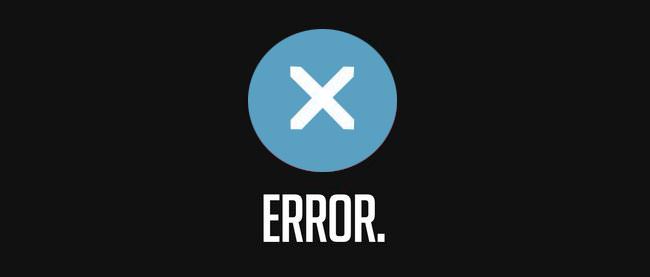
Основная ошибка
Почему не устанавливается программа? На самом деле можно сразу вывести одну единственную проблему, которая известна, как ошибка «installation has failed». Она возникает неожиданно и не дает проводить манипуляции, переустанавливать продукт и заниматься другими аналогичными действиями.
Данный негативный момент возникает довольно-таки редко и из-за небольшого конфликта программных оболочек. К счастью, с ней уже успели разобраться пользователи программы и теперь имеется специальная инструкция, включающая в себя перечень действий, позволяющих разобраться с неприятной ситуацией.
Поэтому, если у вас Дискорд не устанавливается в Windows 7, либо в любой другой операционной системе, то следует просто воспользоваться нашими специальными рекомендациями.
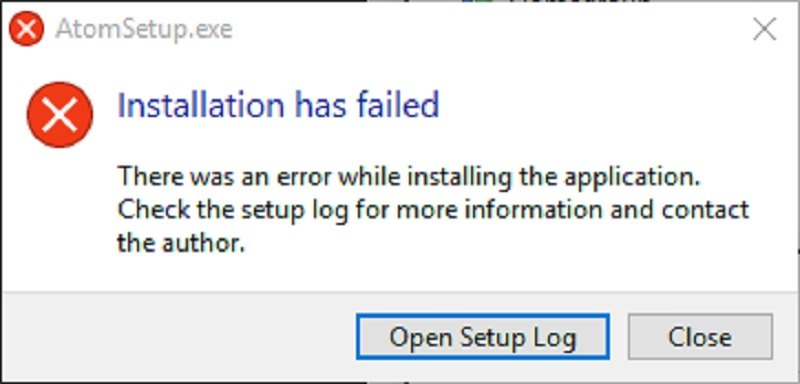
Дублированный запуск приложения
Когда устанавливается Discord, то процесс может быть приостановлен из-за появления неприятной ошибки (мы ее отмечали выше). На самом деле не стоит пугаться и лучше начать постепенно действовать. К примеру, распространенной ситуацией является дублирование процессов, которые мешают друг другу и конфликтуют. Чтобы избавиться от них, достаточно выполнить ряд следующих действий:
- Запускаем диспетчер задач путем одновременного нажатия на комбинацию кнопок: «Ctrl+Alt+Delete».
- Переходим во вкладку «Процессы».
- Ищем те активные приложения, которые связаны с Discord. Они обычно имеют аналогичное наименование.
- Как только вы находите подобный элемент, достаточно нажать на него правой кнопкой мыши и выбрать «Завершить процесс».
- Проделываем аналогичные действия с другими процесса с идентичным названием.
Как только вы выполните все условия, достаточно вновь запустить скаченный файл и программа будет установлена. Но это не гарантирует того, что сам процесс будет завершен, ведь повторное появление ошибки указывает на то, что вышеописанная инструкция не помогла. Значит, следует рассмотреть проблему с другой стороны.
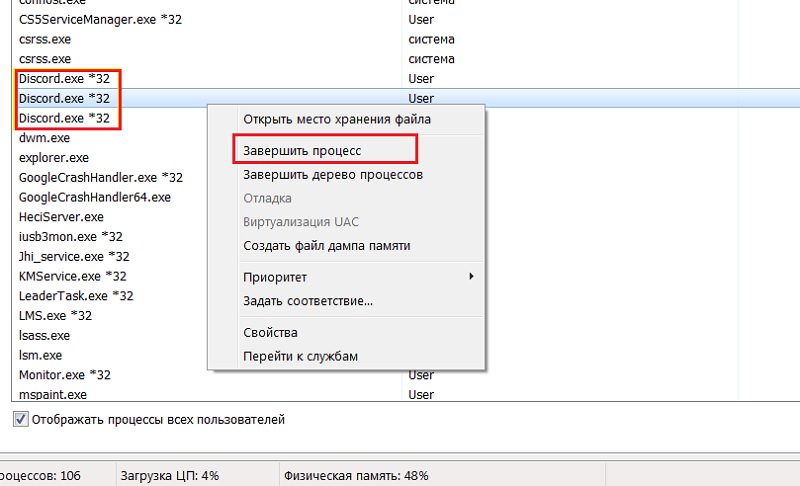
Удаление остаточных файлов
Если не устанавливается Дискорд и ранее вы уже ей пользовались, то скорее всего у вас остались некоторые файлы от этого программного продукта. Наличие неактуальных файлов может стать причиной сбоя установки, поэтому, чтобы избавиться от этой проблемы, предлагаем выполнить следующие шаги:
- Воспользуйтесь комбинацией клавиш «Win+R».
- Откроется функциональное окно «Выполнить», в котором нужно ввести «%appdata%».
- После следует ввести следующую команду: «%localappdata%».
- Далее откроется папка, в которой нужно отыскать все файлы или папки с символикой Discord и удалить их.
- Перезагружаем компьютер и скачиваем установочник Дискорд заново с официального сайта программы: https://discordapp.com/.
- Щелкаем по нему правой кнопкой мыши и выбираем пункт «Свойства».
- Переходим во вкладку «Совместимость».
- Ставим галочку напротив пункта «Выполнять эту программу от имени администратора».
- Не забудьте отметить себе, в какую папку вы установили новую версию, чтобы в дальнейшем значительно упростить себе задачу по очистке.
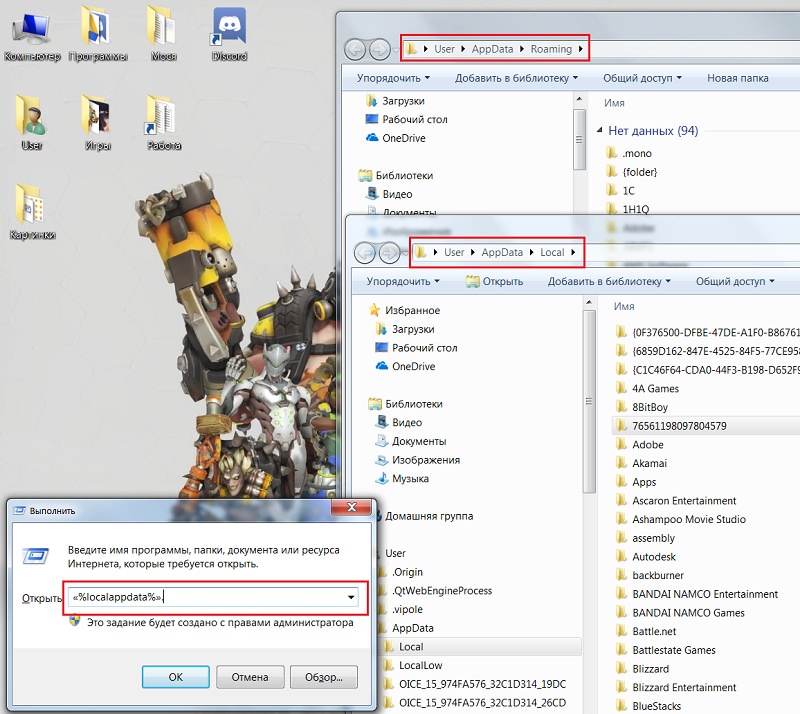
Теперь ситуация, из-за которой Дискорд не запускается или вылетает ошибка не будут для вас неожиданностью, особенно, если вы сохраните или запомните наши инструкции. Благодаря всем описанным действиям, вы без проблем установите продукт и сможете им пользоваться.

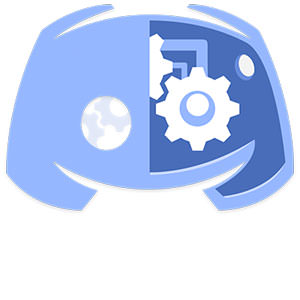
нажми ctrl+Shift+Esc чтобы сразу открыть диспечер
Спасибо, выключил процессы, помогло.
полная фигня
не помогло я все перебробовал
спасибр огромное
Спасибо за помощь
Не помогло, у меня другая ошибка какаето Failed to extract installer





Спасибо большое. Действительно помогло
Работает
большущий респект))
Круто!Всё помогло
Спасибо, все сработало!!!!!!
Спасибо помогло обожаю вас)
спасибо очень помогли
работает ахуенно. спааааааааааааааааааааааааааааааааааасибо







При установке Дискорд появляется ошибка 0xc000007b. Переустановка Visual C++ и Net.Framework не помогла. Битый иинсталлятор?
Постоянно вылетает error на Windows 10 при установке
большое спасибо все работает)))
Не помогло(
не попогло еще варианты есть?
Бесполезно/!!!
тупее программы нет!!!! отключил ативирус переустановил дискорт все зашло. вышел из дискорта. через пол часа хотел зайти опять вылез черный квадрат. теперь что каждый раз переустанавливать? в общем не программа а полное днище не совместимое с семеркой.
Вроде все удалила,перезагрузила комп и опять он только с черным окномп,заново сделала так же одно чёрное окно. Он как паразит теперь
Спасибо, помогло
Всё работает!
Копирайтер, который написал эту статью, ему нужно в задницу воткнуть вилку.
спасибо очень помогли!
спасибо большое, помогли сильно даже получилось 1 способом
Такие инструкции пишут дебилы у которых всё ставится и нет проблем. Как только у пользователя возникают проблемы — эти горе писаки считают пользователей рукожопыми. Хотя рукожопые, на самом деле — программисты, которые не могут допилить свои программы и избавиться от баггов. Я — пользователь, а не программист. Нахера мне танцы с бубнами при установке какой-то мутной программы? Если прога — шлак, то я перейду на пользование другой прогой, где нет таких проблем — ни с установкой, ни с совместимостью.
спасиба
Ни какие удаления и переустановки не помогают.
спс сработало огромное спасибо
Спасибо, получилось!
Получилось! Спасибо!